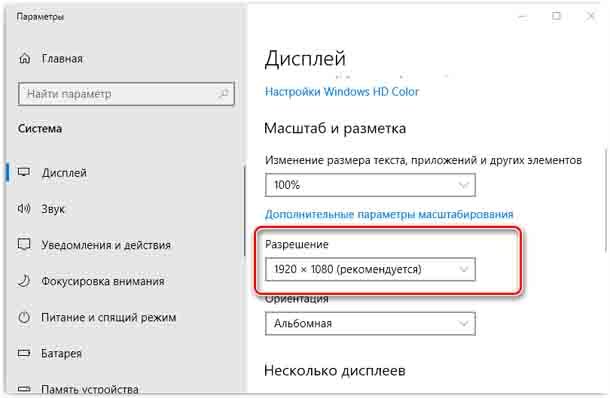Размытые обои рабочего стола в системе Windows могут быть признаком проблемы с настройками дисплея устройства. Обои для рабочего стола могут быть детализированными или визуально впечатляющими, так что если возникнут какие-либо проблемы с разрешением, вы сразу же их заметите. Эти проблемы, вероятно, возникают из-за проблем совместимости Windows с экранами с более низким разрешением.
Увеличьте разрешение
ОС Windows требует запуска с разрешением не менее 1024 на 768 пикселей, однако вполне вероятно, что ваш экран поддерживает более высокое разрешение. Мониторы с более высоким разрешением относительно размера экрана дают более чёткое изображение. Человеческий глаз может различить блочные неровности на изображении с низким разрешением, растянутом на большом смотровом пространстве. Настройка монитора на использование более высокого разрешения, когда это возможно,может помочь устранить размытые обои.
Запустите собственное разрешение
Старые ЭЛТ-мониторы очень хорошо справляются с изменением разрешения, однако жидкокристаллические мониторы предназначены только для работы в определенном разрешении. Жидкокристаллические мониторы масштабируют содержимое изображения с более низким разрешением, чтобы выровнять его с экранами с более высоким разрешением, но могут выглядеть размытыми, потому что экран не может равномерно регулировать детализацию изображения. Например, изображение на экране, включая обои, будет выглядеть очень размытым, если монитор поддерживает разрешение 1920 на 1080,но Windows 8 настроена на вывод с разрешением 1366 на 768. Изображение с более низким разрешением должно быть преобразовано или растянуто, чтобы поместиться на экране. Видеокарта компьютера должна поддерживать собственное разрешение монитора, чтобы использовать собственные настройки, поэтому обновление графического драйвера до последней версии может привести к несовместимости.
Регулировка разрешения
Настройте разрешение монитора через меню дисплея Windows. Выберите ” Настройки “в панели Charms, выберите” Изменить настройки ПК”, откройте опцию” ПК и устройства”, а затем выберите ” дисплей.”Отрегулируйте разрешение, перетащив черный прямоугольник вдоль панели “разрешение”. Windows означает собственное разрешение монитора, отображая “(рекомендуется) ” рядом с параметром. Выберите “применить”, чтобы изменить разрешение на новую конфигурацию.
— Регулярная проверка качества ссылок по более чем 100 показателям и ежедневный пересчет показателей качества проекта.
— Все известные форматы ссылок: арендные ссылки, вечные ссылки, публикации (упоминания, мнения, отзывы, статьи, пресс-релизы).
— SeoHammer покажет, где рост или падение, а также запросы, на которые нужно обратить внимание.
SeoHammer еще предоставляет технологию Буст, она ускоряет продвижение в десятки раз, а первые результаты появляются уже в течение первых 7 дней. Зарегистрироваться и Начать продвижение
Проверьте изображение на наличие проблем
Прежде чем обвинять Windows в размытых обоях, убедитесь, что само изображение не виновато. Щелкните правой кнопкой мыши на рабочем столе и выберите пункт “Персонализация” в контекстном меню, а затем выберите пункт “фон рабочего стола”.”Измените настройку” положение изображения “на” центр”, а затем нажмите кнопку” Сохранить изменения”, чтобы отобразить обои, не растягивая их. Если монитор отображается в своем собственном разрешении, а изображение все еще выглядит размытым, проблема заключается в изображении, и в этом случае вы можете заменить обои версией с более высоким разрешением, которая либо соответствует, либо превышает разрешение экрана компьютера. Соотношение сторон обоев также должно соответствовать соотношению сторон экрана. Если нет альтернативных размеров обоев, используйте программу для редактирования фотографий, чтобы увеличить резкость изображения и уменьшить его размытость.
 Компьютеры и Интернет
Компьютеры и Интернет